बूट करने योग्य Windows XP USB फ्लैश ड्राइव स्वयं कैसे बनाएं
इस लेख में हम निम्नलिखित प्रश्न पर गौर करेंगे - बूट कैसे बनाया जाए या इंस्टालेशन फ़्लैश ड्राइवअभी भी काफी लोकप्रिय है ऑपरेटिंग सिस्टम विंडोज़ संस्करणएक्सपी.
ध्यान! हम लैपटॉप की खतरनाक हीटिंग के बारे में लेख की अत्यधिक अनुशंसा करते हैं। यह लैपटॉप का गर्म होना है जो समय के साथ दिखाई देता है जिसे उपयोगकर्ता अक्सर कम आंकते हैं। यदि लैपटॉप गर्म हो रहा है, तो आपको उपाय करने की आवश्यकता है, अन्यथा जले हुए हिस्से के परिणामस्वरूप विफलता की गारंटी है
आएँ शुरू करें...
परिचय
इस तथ्य के बावजूद कि विंडोज़ एक्सपी को इसके डेवलपर और स्वयं उपयोगकर्ताओं दोनों द्वारा कम से कम समर्थित किया जाता है, यह अभी भी अपनी गति, विश्वसनीयता और स्पष्टता के साथ हमें अच्छी सेवा दे सकता है।

कई उपयोगकर्ता यह साबित करते हैं व्यक्तिगत कम्प्यूटर्स(पीसी) जो बहुत अनिच्छा से इससे विंडोज़ के नए जारी संस्करणों पर स्विच करते हैं।
हमें किन मामलों में Windows XP की आवश्यकता है:
- कमजोर कार्यालय कंप्यूटर के लिए
- नई नेटबुक और लैपटॉप के लिए नहीं
- प्रोग्राम उपयोगकर्ताओं के लिए जो या तो केवल एक्सपी पर काम करते हैं या सिर्फ एक्सपी पर स्थिर रूप से काम करते हैं
जो लोग Windows XP के आदी हैं और अभी तक इसे अलविदा कहने की योजना नहीं बना रहे हैं - उन लोगों के लिए जो नए आधुनिक गेम नहीं खेलते
यह देखते हुए कि Windows XP के बाद से 4 ऑपरेटिंग सिस्टम पहले ही जारी किए जा चुके हैं, यह हार नहीं मान रहा है। हम अनुशंसा करते हैं कि आप Windows XP प्रोग्रामों को पुनः स्थापित करने के मुद्दे से स्वयं को परिचित कर लें।
यह समझ में आता है कि विंडोज़ एक्सपी आज के अधिकांश रोजमर्रा के कार्यों को पीसी पर कर सकता है। बात सिर्फ इतनी है कि कई नए गेम और कुछ नए प्रोग्राम इस पर काम नहीं करते हैं।
विंडोज़ एक्सपी के लाभ
यदि आपके पास धीमा कंप्यूटर, लैपटॉप या नेटबुक है, तो Windows XP आपके लिए बिल्कुल सही है।

यह पीसी की शक्ति के मामले में बहुत ही सरल है, और यदि आपको प्रदर्शन के लिए Windows XP का पुन: डिज़ाइन किया गया बिल्ड भी मिल जाता है, तो आप इसे लगभग 15 साल पुराने कंप्यूटर पर स्थापित कर सकते हैं।
तो चलिए बनाना शुरू करते हैं बूट करने योग्य फ्लैश ड्राइव"विन्डोज़ एक्सपी"। यह एक बूट करने योग्य फ्लैश ड्राइव है, डिस्क नहीं, क्योंकि किसी कारण से कभी-कभी कंप्यूटर में कोई डिस्क ड्राइव नहीं हो सकती है या, उदाहरण के लिए, यदि यह नेटबुक है, तो बिल्कुल भी नहीं है।
और इसलिए हम इस क्रम में Windows XP के साथ एक बूट करने योग्य USB फ्लैश ड्राइव बनाएंगे:
- "विंडोज एक्सपी" ढूंढें, आमतौर पर यही होता है आभासी छविमूल डिस्क
- बूट करने योग्य USB फ्लैश ड्राइव बनाने के लिए एक प्रोग्राम चुनें और इंस्टॉल करें
- एक बूट करने योग्य USB फ्लैश ड्राइव बनाएं
तो, मुझे Windows XP की आभासी छवि कहां मिल सकती है?
आइए विंडोज़ एक्सपी की आभासी छवि से शुरुआत करें। आरंभ करने के लिए आभासी छवि क्या है? संक्षेप में, यह डिस्क की एक सटीक आभासी प्रतिलिपि है। हमारे मामले में, हमें एक आभासी छवि (या अन्यथा एक सटीक प्रतिलिपि) की आवश्यकता है विंडोज़ डिस्क xp इसे फ्लैश ड्राइव पर लिखने के लिए।
- यह छवि इंटरनेट पर डाउनलोड की जा सकती हैसच्चाई यह है कि, आमतौर पर, हम एक विशेष प्रोग्राम µTorrent का उपयोग करते हैं (हम इसे एक खोज इंजन में लिखते हैं और "डाउनलोड" जोड़ते हैं, या अधिक खोजते हैं। डाउनलोड करने के लिए विंडोज़ छविएक्सपी - हम इसे एक खोज इंजन में लिखते हैं और "डाउनलोड" जोड़ते हैं, हमें ऐसी साइटें दी जाएंगी जहां हम इसे डाउनलोड कर सकते हैं, और आपके पास पहले से मौजूद µTorrent प्रोग्राम का उपयोग करके इसे डाउनलोड करना बेहतर है - यह त्वरित और आसान दोनों है।
- बस यह न भूलें कि आपको सब कुछ विश्वसनीय और विश्वसनीय साइटों से डाउनलोड करना होगा।, यदि आप किसी एक को चुनते हैं, तो यह सुनिश्चित करने का प्रयास करें कि यह वायरस और अन्य अश्लीलता से मुक्त हो। ऐसा करने के लिए, आपको व्यवस्थित रूप से कार्य करने की आवश्यकता है - टिप्पणियाँ पढ़ें, खोज इंजन में इसके बारे में समीक्षाएँ पूछें, दोस्तों से इसके बारे में पता करें, हमें लिखें और सलाह माँगें, आदि। साथ ही, अपने सिस्टम पर एंटीवायरस की मौजूदगी के बारे में न भूलें।
सामान्य तौर पर, संदर्भ के लिए, डिस्क छवि या उसकी प्रतिलिपि नहीं बनाई जाती है सरल नकलडिस्क से जानकारी, लेकिन एक विशेष कार्यक्रम के साथ, आप वर्चुअल डिस्क छवि कैसे बनाएं, इस लेख में इसके बारे में पढ़ सकते हैं।
और इसलिए, मान लीजिए कि आपको "Windows xp" छवि मिल गई है।
आइए बूट करने योग्य USB फ्लैश ड्राइव बनाने की ओर आगे बढ़ें
सामान्य तौर पर, विंडोज एक्सपी के साथ एक इंस्टॉलेशन फ्लैश ड्राइव बनाने के लिए, हमें कम से कम 4 गीगाबाइट की क्षमता वाली फ्लैश ड्राइव का उपयोग करने की आवश्यकता होती है, लेकिन अधिक सटीक होने के लिए, इसका आकार विंडोज एक्सपी छवि के आकार से कम नहीं होना चाहिए। फ्लैश ड्राइव लेने के बाद, इसे इसमें डालें यूएसबी पोर्टकंप्यूटर या "बीच" और देखें कि इसमें क्या है। यह सलाह दी जाती है कि अपनी जरूरत की सभी चीजें हटा दें, क्योंकि वहां मौजूद सभी चीजें हटा दी जाएंगी।
Windows XP के साथ एक विश्वसनीय बूट करने योग्य USB फ्लैश ड्राइव बनाने के लिए WinSetupFromUSB प्रोग्राम इंस्टॉल करना
हम निःशुल्क प्रोग्राम WinSetupFromUSB का उपयोग करके एक बूट करने योग्य USB फ्लैश ड्राइव बनाएंगे। यह काफी सुविधाजनक है और हम इसमें आवश्यक ऑपरेशन कुछ ही माउस क्लिक में कर सकते हैं।
लेकिन पहले, आइए जानें कि इसे कहां प्राप्त करें। हम किसी भी खोज इंजन पर जाते हैं, हमारे मामले में यह yandex.by होगा। हम इसमें लिखते हैं - WinSetupFromUSB डाउनलोड करें, आधिकारिक वेबसाइट (WinSetupFromUSB.com) के लिंक का अनुसरण करें, ताकि हम एक विश्वसनीय और डाउनलोड कर सकें कार्यक्रमवायरस और अन्य बकवास के बिना:
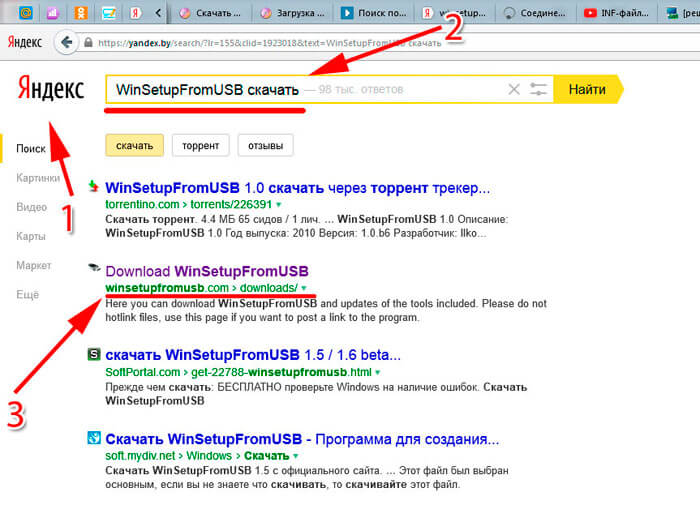
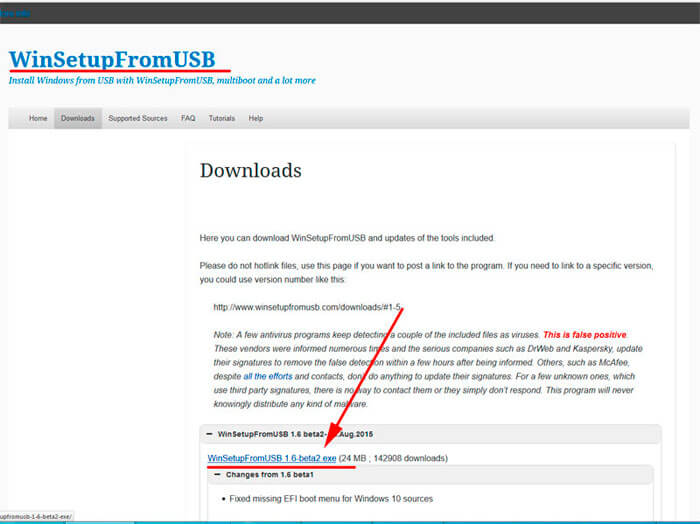
इस विंडो में, बस "डाउनलोड" पर क्लिक करें, इससे प्रोग्राम डाउनलोड होना शुरू हो जाएगा (कुल 24 मेगाबाइट):
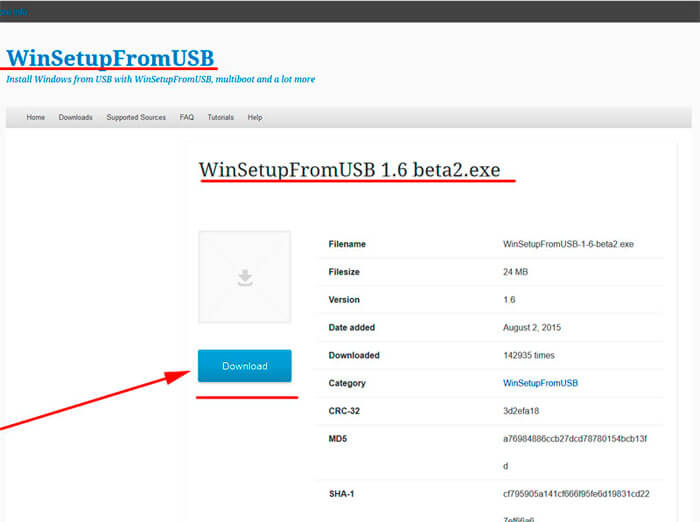
तो, हमने इसे डाउनलोड किया, अब हम इस फ़ाइल को चलाते हैं, इसे अनपैक करने के लिए एक विंडो दिखाई देगी। यहां आपको बस उस स्थान को इंगित करने की आवश्यकता है जहां अनपैक करना है, आप डेस्कटॉप का चयन कर सकते हैं (ऐसा करने के लिए, दाईं ओर डॉट्स वाले बटन पर क्लिक करें और "डेस्कटॉप" चुनें):
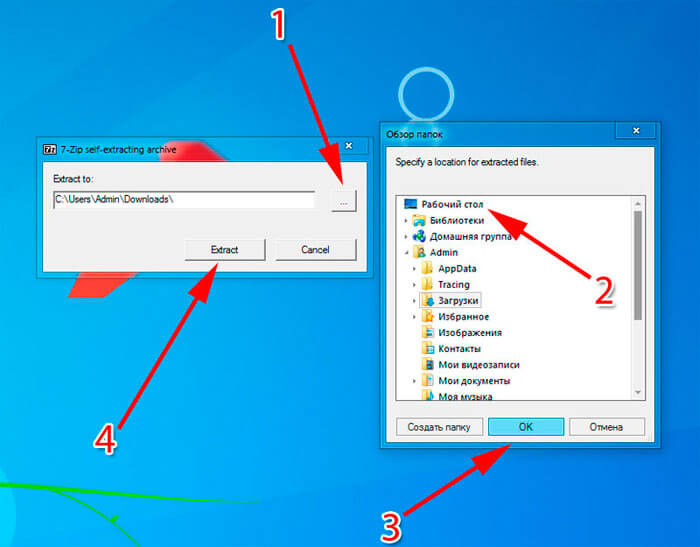
लेकिन अगर आप खुद को परेशान नहीं करना चाहते हैं, तो बस "WinSetupFromUSB_1-6.exe" पर क्लिक करें। पहले में यूएसबी स्ट्रिंगडिस्क आपकी फ्लैश ड्राइव का पता लगाया जाना चाहिए, यदि यह पहले से ही यूएसबी में है, यदि अभी तक नहीं है, तो डालें और रीफ्रेश पर क्लिक करें:

अब हमें कुछ छोटी सेटिंग्स करने की आवश्यकता है, जैसे नीचे चित्र में:
- आरंभ करने के लिए, बॉक्स को चेक करें और चुनें फाइल सिस्टम. आप दूसरा और तीसरा चुन सकते हैं, हालाँकि NTFS अधिक विश्वसनीय और आधुनिक है
- इसके बाद, अगले ब्लॉक की पहली पंक्ति में एक "पक्षी" रखें। यहां हमें Windows XP फ़ोल्डर का पथ निर्दिष्ट करना होगा। बस ध्यान रखें कि यह ऑपरेटिंग सिस्टम वाला फ़ोल्डर होना चाहिए, न कि .iso फ़ाइल
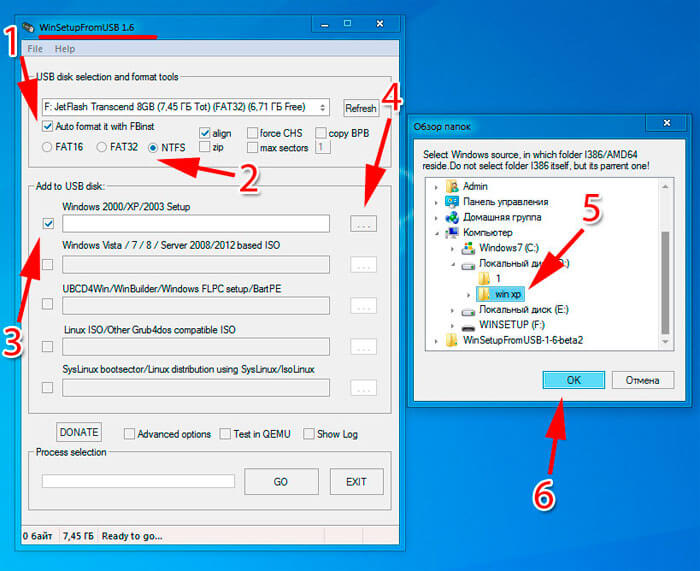
यदि आपके पास एक अलग .iso फ़ाइल है, तो आपको इसे अनपैक करना होगा, ऐसा करने के लिए, आपके सिस्टम पर Winrar या 7zip Archiver स्थापित होना चाहिए। उन्हें कैसे स्थापित करें, .rar फ़ाइल को कैसे खोलें, इस पर नोट देखें। सामान्य तौर पर, यदि सिस्टम में संग्रहकर्ता मौजूद है, तो आपको बस विंडोज एक्सपी के साथ आईएसओ छवि के अंदर जाना होगा, वहां सब कुछ चुनें और इसे कुछ खाली फ़ोल्डर में कॉपी करें, और हम इसे बूट करने योग्य बनाने के लिए WinSetupFromUSB प्रोग्राम में इंगित करेंगे उ स बी फ्लैश ड्राइव।
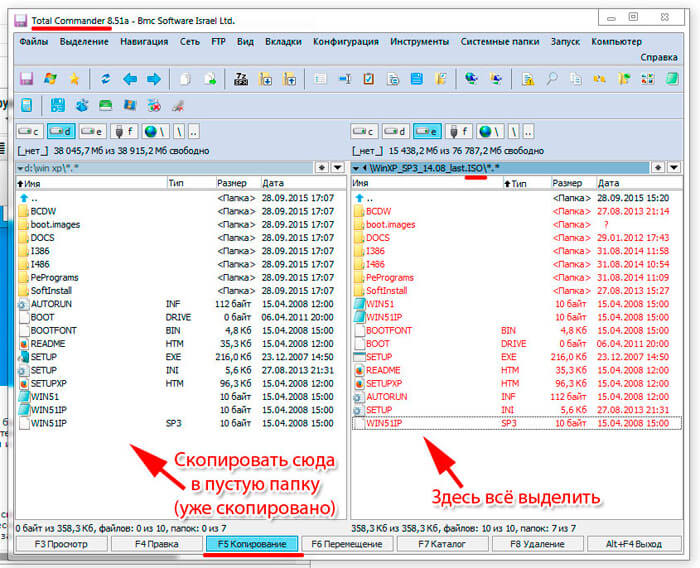
ओएस के साथ एक फ़ोल्डर असाइन करने की प्रक्रिया के दौरान, एक विंडो दिखाई देगी जिसमें आपको "मुझे स्वीकार है" पर क्लिक करना होगा। सामान्य तौर पर, मुझे लगता है कि फ़ोल्डर का संकेत दिया गया था। अब यह लगभग पूरा हो चुका है, "उन्नत विकल्प" बॉक्स को चेक करें। इसमें हमें "USB पर स्थापित करने के लिए Windows 2000/XP/2003 तैयार करें" पंक्ति में एक और "पक्षी" डालना चाहिए।
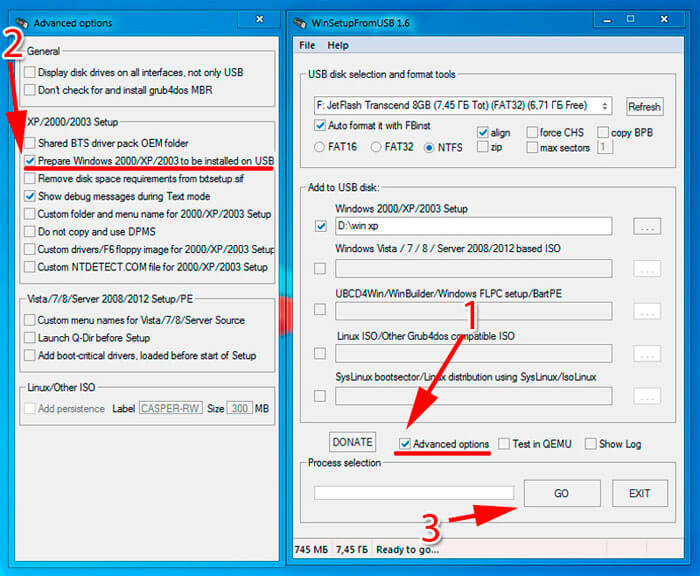
बस, फिर शुरू होगी 5 मिनट की प्रक्रिया ( अंत तक प्रतीक्षा करें जब तक कि "काम हो गया" चिन्ह प्रकट न हो जाए) एक बूट करने योग्य USB फ्लैश ड्राइव बनाएं। रिकॉर्डिंग पूरी होने पर, हमें Windows XP ऑपरेटिंग सिस्टम के साथ एक तैयार बूटेबल (इंस्टॉलेशन) फ्लैश ड्राइव प्राप्त होती है।
मैं यह भी नोट करना चाहता था कि क्या इस प्रक्रिया में विंडोज़ संस्थापनफ्लैश ड्राइव से लैपटॉप या नेटबुक में XP, त्रुटियाँ दिखाई देती हैं (फ़ॉर्मेट करना संभव नहीं है, आदि), तो BIOS में ACHI मोड का चयन करें - यह महत्वपूर्ण है!
यह भी देखें कि विंडोज़ सिस्टम कैसे स्थापित किया जाता है, इस प्रक्रिया में किन बातों का ध्यान रखा जाना चाहिए। यदि आपके कोई प्रश्न हैं, तो आप हमेशा टिप्पणियों में या ईमेल द्वारा हमसे संपर्क कर सकते हैं। आपके ध्यान देने के लिए धन्यवाद!
- 15 नवंबर 2013
- एलेक्स वेबसाइट
Windows 7 USB/DVD डाउनलोड टूल और WinToFlash जैसी उपयोगिताओं का उपयोग करने के बारे में। मैं तुम्हें आज ले आऊंगा चरण दर चरण निर्देश UltraISO इमेज बर्निंग प्रोग्राम का उपयोग करके Windows XP के लिए बूट करने योग्य USB फ्लैश ड्राइव बनाना।
फ्लैश ड्राइव से ऑपरेटिंग सिस्टम स्थापित करने का कौशल उपयोगी हो सकता है, क्योंकि आज अल्ट्राबुक और कई बजट लैपटॉप मॉडल डीवीडी ड्राइव (बनाने के बारे में) से सुसज्जित नहीं हैं बूट चक्रनीरो बर्निंग ROM का उपयोग करके XP पढ़ें)। और, दुर्भाग्य से, आप डीवीडी ड्राइव जैसे कंप्यूटर हार्डवेयर पर पूरी तरह भरोसा नहीं कर सकते। कई ड्राइव कुछ ब्रांडों की डिस्क, खरोंच वाली या घिसी हुई डिस्क को पढ़ने से इंकार कर देती हैं। एक फ्लैश ड्राइव अभी भी एक अधिक विश्वसनीय भंडारण माध्यम है, और, इसके अलावा, एक पुन: लिखने योग्य डिस्क के विपरीत, बार-बार उपयोग के लिए सैकड़ों गुना अधिक प्रतिरोधी है।
बहुत से लोग यह नहीं जानते कि बूट करने योग्य USB फ्लैश ड्राइव कैसे बनाई जाती है। यदि आप बस छवि को ऑपरेटिंग सिस्टम के साथ फ्लैश ड्राइव पर कॉपी करते हैं, तो फ्लैश ड्राइव बूट करने योग्य नहीं होगी, कंप्यूटर इससे बूट नहीं होगा, और विंडोज इंस्टॉल नहीं होगा। विंडोज़ के साथ बूट करने योग्य यूएसबी फ्लैश ड्राइव कैसे बनाएं?
क्या फ्लैश ड्राइव से बूट करना संभव है?
स्वाभाविक रूप से, नीचे सूचीबद्ध सभी चरणों के साथ आगे बढ़ने से पहले फ्लैश ड्राइव से कंप्यूटर को बूट करने की संभावना को स्पष्ट किया जाना चाहिए।
सुनिश्चित करें कि आपके कंप्यूटर का BIOS USB उपकरणों से बूटिंग का समर्थन करता है। BIOS दर्ज करें और बूट प्राथमिकता सेटिंग मेनू - "प्रथम बूट डिवाइस" पर जाएं, जो कि "उन्नत BIOS" या "बूट" अनुभाग में स्थित है, जो इस पर निर्भर करता है BIOS संस्करण. "फर्स्ट बूट डिवाइस" मेनू में "यूएसबी-एचडीडी" पैरामीटर होना चाहिए - यह एक बाहरी है एचडीडी, एक यूएसबी पोर्ट के माध्यम से जुड़ा हुआ है, जो एक फ्लैश ड्राइव है। यह बिंदु संभवतः पुरानी मशीनों पर लागू होता है, क्योंकि लगभग सभी नए कंप्यूटर उपकरण आवश्यक रूप से फ्लैश ड्राइव से बूट करने की क्षमता प्रदान करते हैं।
"यूएसबी-एचडीडी" विकल्प BIOS के "फर्स्ट बूट डिवाइस" मेनू में है और इसे बूट करने योग्य यूएसबी फ्लैश ड्राइव से विंडोज इंस्टॉलेशन के दौरान चुनने की आवश्यकता होगी।
UltraISO बूट करने योग्य मीडिया बनाने के लिए एक सरल और सुविधाजनक प्रोग्राम है
अल्ट्राआईएसओ एक अत्यधिक केंद्रित और काफी कार्यात्मक प्रोग्राम है, जो आईएसओ फाइलों को बनाने और जलाने के अलावा, आपको डिस्क छवियों को संपादित करने, उनकी सामग्री को बदलने की भी अनुमति देता है। इसकी मुख्य विशेषता, जो हमारे मामले में महत्वपूर्ण है, सृजन करने की क्षमता है बूट करने योग्य मीडिया- डिस्क और फ्लैश ड्राइव। साथ ही, यदि आपके ऑपरेटिंग सिस्टम की डिस्क छवि एक अलग प्रारूप में दर्ज की गई है - उदाहरण के लिए, ".BIN", ".NRG", ".CIF", " तो UltraISO छवि फ़ाइलों को ISO प्रारूप में परिवर्तित करने के लिए एक फ़ंक्शन से लैस है। IMG" या ".BWI"।
UltraISO में एक सरल और सहज इंटरफ़ेस है जिससे यदि आपने डिस्क बर्निंग प्रोग्राम के साथ काम किया है तो आपको कोई कठिनाई नहीं होगी। आदर्श रूप से, कार्यक्रम का भुगतान किया जाता है, हालाँकि, यदि आप इसमें नए नहीं हैं कंप्यूटर प्रौद्योगिकीइसके अलावा, यदि आप जानते हैं कि ऑपरेटिंग सिस्टम को स्वयं कैसे स्थापित किया जाए, तो आपके लिए टोरेंट ट्रैकर्स पर अल्ट्राआईएसओ का "ठीक" संस्करण ढूंढना मुश्किल नहीं होगा।
यदि आपके पास विंडोज़ स्थापित करने के लिए बूट करने योग्य सीडी/डीवीडी है, लेकिन इसकी आईएसओ छवि नहीं है, तो अल्ट्राआईएसओ इस समस्या को बहुत आसानी से हल कर देगा। डिस्क को ड्राइव में डालें, प्रोग्राम लॉन्च करें और शीर्ष "टूल्स" मेनू में "सीडी छवि बनाएं" कमांड का चयन करें। दिखाई देने वाली विंडो में, आपको सभी सेटिंग्स को अपरिवर्तित छोड़ना होगा, बस उस स्थान को इंगित करें जहां आप बूट डिस्क की आईएसओ छवि को सहेजना चाहते हैं।
"मेक" कमांड पर क्लिक करें और प्रोग्राम द्वारा छवि बनाने तक कुछ मिनट प्रतीक्षा करें।
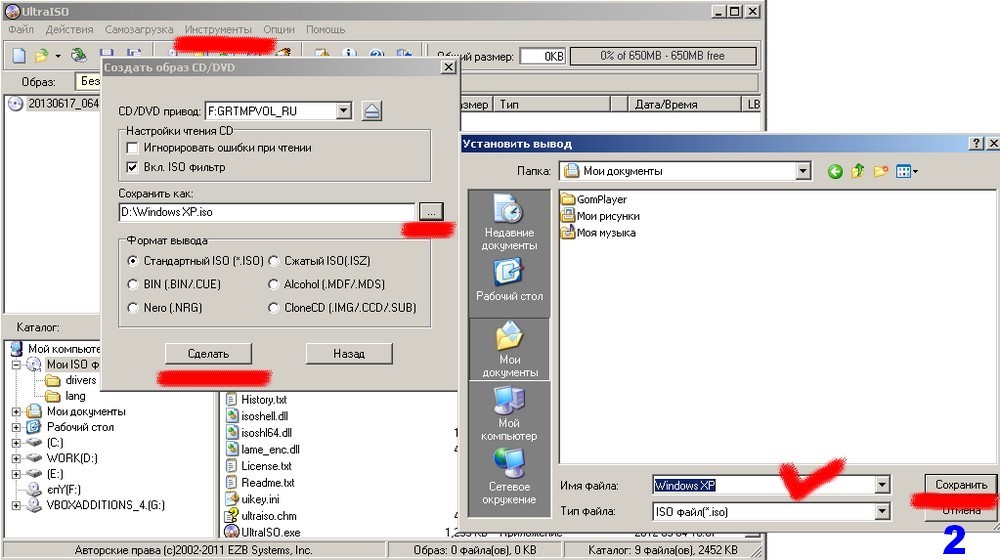

बूट करने योग्य USB फ्लैश ड्राइव बनाना
अंत में, इस लेख का मुख्य प्रश्न वास्तव में बूट करने योग्य फ्लैश ड्राइव बनाना है।
आपको यूएसबी पोर्ट में एक खाली फ्लैश ड्राइव डालनी होगी। विंडोज 7 के मामले में, फ्लैश ड्राइव का आकार कम से कम 4 जीबी होना चाहिए; विंडोज एक्सपी के लिए, 1 जीबी पर्याप्त होगा, जब तक कि निश्चित रूप से, यह अंतर्निहित सॉफ़्टवेयर के साथ एक होममेड असेंबली न हो।
दौड़ना अल्ट्राआईएसओ कार्यक्रमऔर मेनू "फ़ाइल" - "खोलें" चुनें।
अपने ऑपरेटिंग सिस्टम के साथ आईएसओ प्रारूप में छवि फ़ाइल खोलें।
बूटस्ट्रैप प्रोग्राम विंडो के शीर्ष मेनू में, "हार्ड डिस्क छवि जलाएं" कमांड का चयन करें।
दिखाई देने वाली विंडो में, बिना कोई बदलाव किए, "बर्न" कमांड पर क्लिक करें। इसके बाद, एक चेतावनी दिखाई देगी कि निर्दिष्ट मीडिया पर सभी डेटा - यानी, फ्लैश ड्राइव पर - मिटा दिया जाएगा। आपको "हां" कमांड पर क्लिक करके रिकॉर्ड करने के निर्णय की पुष्टि करनी होगी।
जो कुछ बचा है वह रिकॉर्डिंग प्रक्रिया पूरी होने तक इंतजार करना है। बस इतना ही - फ्लैश ड्राइव बूट करने योग्य हो गया है।
आज, Windows XP ऑपरेटिंग सिस्टम अप्रचलित माना जाता है। इसका स्थान अधिक क्षमताओं वाली अधिक आधुनिक प्रणालियों ने ले लिया है। लेकिन ऐसे समय में जब विंडोज़ एक्सपी सबसे आम में से एक था, अधिकांश उपयोगकर्ता इसकी उच्च विश्वसनीयता और स्थिरता, कॉन्फ़िगरेशन में आसानी और अधिकांश मौजूदा उपकरणों के साथ संगतता के लिए इसका सम्मान करते थे।
पर इस पलएक्सपी सिस्टम का उपयोग उन कंप्यूटरों पर किया जाता है जो एक बार विशेष रूप से इसके लिए डिज़ाइन किए गए थे और अधिक आधुनिक प्रोग्राम स्थापित करने की आवश्यकताओं को पूरा नहीं करते हैं।
अधिकांश उपयोगकर्ता ध्यान देते हैं कि एक सिस्टम जिसमें सीमित संख्या में प्रोग्राम स्थापित हैं जो ऑपरेटिंग सिस्टम संगतता आवश्यकताओं को पूरा करते हैं, पुनर्स्थापना के बिना अनिश्चित काल तक काम कर सकते हैं। उसी समय, एक कंप्यूटर जिस पर कई प्रोग्राम, कभी-कभी संदिग्ध मूल के, अक्सर इंस्टॉल और अनइंस्टॉल किए जाते हैं, किसी भी समय ओएस विफलता के कारण काम करने से इनकार कर सकता है।
समस्याएँ इस तथ्य के कारण होती हैं कि प्रोग्रामों को स्थापित करने के परिणामस्वरूप, विभिन्न "कचरा" सिस्टम कैटलॉग और ऑपरेटिंग सिस्टम की रजिस्ट्री में जमा हो जाता है, जिसे एक निश्चित समय पर सिस्टम द्वारा कार्यशील फ़ाइलों के रूप में पहचाना जा सकता है और, स्वाभाविक रूप से, आगे बढ़ाया जा सकता है। सिस्टम के "क्रैश" और "की उपस्थिति" के लिए नीले परदेमौत की"।
इसलिए, हम ऑपरेटिंग सिस्टम को पुनः स्थापित करने की आवश्यकता के मुख्य कारणों का नाम दे सकते हैं:
- रजिस्ट्री और सिस्टम निर्देशिका में "कचरा";
- हार्ड ड्राइव विफलता;
- कंप्यूटर हार्डवेयर कॉन्फ़िगरेशन में परिवर्तन;
- वायरस का हमला.
"उपचार" या पुनर्स्थापना
वहां कई हैं विशेष कार्यक्रमया ऑपरेटिंग सिस्टम की सफाई और पुनर्स्थापना के लिए उपयोगिताएँ, लेकिन, जैसा कि अनुभव से पता चलता है, अनुभवहीन उपयोगकर्ताओं द्वारा उनका उपयोग ठोस परिणाम नहीं लाता है। इसका कारण डेटा एक्शन है सॉफ़्टवेयरसतही, लेकिन अधिक संपूर्ण सफाई के लिए इसकी आवश्यकता होती है महान अनुभवऔर समय की लागत। ज्यादातर मामलों में, लोड हो रहा है नई प्रणालीइसमें कम समय लगता है और विशेष कौशल की आवश्यकता नहीं होती है, क्योंकि अधिकांश क्रियाएं स्वचालित रूप से होती हैं।
एकमात्र अपवाद कंप्यूटर हैं स्थापित प्रोग्राम, जिसके लिए कोई इंस्टॉलेशन छवियाँ या मीडिया उपलब्ध नहीं है, क्योंकि फिर से स्थापित प्रणालीइसमें कंप्यूटर को संचालित करने के लिए आवश्यक न्यूनतम प्रोग्राम ही शामिल होते हैं।
डीवीडी क्यों नहीं और एक नियमित फ्लैश ड्राइव और बूट करने योग्य तथा मल्टीबूट ड्राइव के बीच क्या अंतर है?
लगभग सब कुछ सेटअप फ़ाइलेंऑपरेटिंग सिस्टम सहित प्रोग्राम स्थापित करने के लिए सीडी या डीवीडी पर आपूर्ति की जाती है। इनकी मात्रा किसी भी उद्देश्य के लिए पर्याप्त है। लेकिन आधुनिक कंप्यूटरऑपरेटिंग सिस्टम शुरू होने से पहले, फ्लैश ड्राइव सहित अन्य उपकरणों से प्रारंभिक लॉन्च की अनुमति दें। इससे क्या लाभ मिलता है:
Windows XP के साथ एक बूट करने योग्य USB फ्लैश ड्राइव आपको मीडिया को बदले बिना, कुछ ही मिनटों में आपके कंप्यूटर पर एक नया ऑपरेटिंग सिस्टम और एप्लिकेशन सॉफ़्टवेयर का आवश्यक सेट स्थापित करने की अनुमति देता है।
उपयोगकर्ताओं की बढ़ती संख्या बूट करने योग्य फ्लैश ड्राइव का उपयोग करना पसंद करती है। उन्हें बूट करने योग्य क्यों कहा जाता है, तथ्य यह है कि आप ऑपरेटिंग सिस्टम फ़ाइलों को फ्लैश ड्राइव पर आसानी से ले और लिख नहीं सकते हैं। कंप्यूटर BIOS से बूटिंग प्रारंभ करने के लिए बाह्य भंडारण, इसकी संरचना तदनुसार डिजाइन की जानी चाहिए। यह संपूर्ण ड्राइव की संरचना और विशेष रूप से इसके बूट सेक्टर पर लागू होता है। बूट मास्टर बूट रिकॉर्ड - एमबीआर पर आधारित है, जिसमें बूट ऑर्डर, लोड किए गए डेटा का स्थान और अन्य सेवा जानकारी के बारे में डेटा शामिल है। एमबीआर संरचना के लिए उपलब्ध नहीं है नियमित उपयोगकर्ताइसलिए, इसके गठन के लिए विशेष कार्यक्रमों और उपयोगिताओं की आवश्यकता होती है।
सरल बूट करने योग्य फ्लैश ड्राइव के अलावा, मल्टीबूट फ्लैश ड्राइव भी हैं जो आपको ऑपरेटिंग सिस्टम स्थापित करने से पहले आवश्यक क्रियाओं का चयन करने की अनुमति देते हैं। ऐसी फ्लैश ड्राइव में ये शामिल हो सकते हैं:
- कई OS बूट विकल्प;
- कई अलग-अलग ऑपरेटिंग सिस्टम;
- हार्डवेयर के परीक्षण के लिए उपयोगिताएँ;
- हार्ड ड्राइव के साथ काम करने के लिए उपयोगिताएँ;
- ऑपरेटिंग सिस्टम का एक हल्का संस्करण जिसे इंस्टॉलेशन की आवश्यकता नहीं है।

इन उद्देश्यों के लिए, आपको एक विशेष प्रोग्राम या उपयोगिता की आवश्यकता है जो बाहरी ड्राइव की आवश्यक विभाजन संरचना तैयार करेगी और इंस्टॉलेशन डेटा को एक निश्चित क्रम में रखकर उसमें कॉपी करेगी।
Windows XP ऑपरेटिंग सिस्टम को पुनः स्थापित करते समय मुख्य कठिनाइयाँ
वर्तमान में, Microsoft Corporation ने पुराने ऑपरेटिंग सिस्टम का समर्थन करना बंद कर दिया है, जिसमें दुर्भाग्य से, Windows XP भी शामिल है। इस रवैये के साथ सबसे बड़ी समस्या यह है कि पुनः स्थापित करते समय पुराने कार्यक्रमकभी-कभी ऐसी स्थिति उत्पन्न हो सकती है जब किसी उपकरण के लिए ड्राइवर की आवश्यकता होती है। कभी-कभी आवश्यक ड्राइवर ढूंढने में संपूर्ण सिस्टम को पुनः स्थापित करने से अधिक समय लग जाता है।
संचालन की रिहाई और समर्थन के बाद से विंडोज़ सिस्टम XP बंद हो गया है, तो रिकॉर्डिंग के लिए आपको मौजूदा डीवीडी का उपयोग करना होगा या इंटरनेट से ऑपरेटिंग सिस्टम की आईएसओ छवियां डाउनलोड करनी होंगी। उपलब्ध फ़ाइल होस्टिंग सेवाओं या टोरेंट ट्रैकर्स पर समान छवियां पर्याप्त मात्रा में उपलब्ध हैं। यह विशेष रूप से ध्यान दिया जाना चाहिए कि इंटरनेट से फ़ाइलें डाउनलोड करके, उपयोगकर्ता कॉपीराइट कानूनों का उल्लंघन करते हैं, क्योंकि पोस्ट की गई फ़ाइलें पायरेटेड होती हैं, और ऐसा वे अपने जोखिम और जोखिम पर करते हैं। आपको यह भी जानना होगा कि शुद्धता की कोई गारंटी नहीं है। स्थापना छवियाँऔर उनकी पहचान मौलिक है.
प्रोग्राम जो आपको इंस्टॉलेशन फ़्लैश ड्राइव बनाने की अनुमति देते हैं
जो लोग विंडोज़ को पुनः स्थापित करना चाहते हैं उनके पास बूट करने योग्य फ्लैश ड्राइव बनाने के लिए बड़ी संख्या में विभिन्न प्रोग्राम हैं। कार्यक्रमों में भुगतान और दोनों शामिल हैं राक्षस सशुल्क कार्यक्रम. यदि आप इनका उपयोग केवल निर्दिष्ट उद्देश्य के लिए करते हैं, तो इनका एक-दूसरे पर कोई विशेष लाभ नहीं होता है। इंटरफ़ेस में केवल कुछ ही अंतर हैं। इसलिए, किसी विशेष कार्यक्रम का उपयोग व्यक्तिगत प्राथमिकताओं द्वारा निर्धारित किया जाता है। इसके अलावा, भुगतान किए गए कार्यक्रमों में आमतौर पर उपयोग की सीमित अवधि होती है, इसलिए बूट करने योग्य फ्लैश ड्राइव बनाने के लिए एक बार के उपयोग के लिए भी उनका उपयोग किया जा सकता है।
इस पद्धति में बूट करने योग्य और विशेष रूप से मल्टीबूट फ्लैश ड्राइव बनाने की व्यापक संभावनाएं हैं कमांड लाइनहालाँकि, यह केवल प्रशिक्षित उपयोगकर्ताओं द्वारा ही किया जा सकता है। विशाल बहुमत के लिए यह विधिइसकी उच्च श्रम तीव्रता और जटिलता के कारण अनुपयुक्त।

बूट करने योग्य फ़्लैश ड्राइव लिखने के लिए सबसे आम प्रोग्राम हैं:
- Win32 डिस्क इमेजर;
- यूनेटबूटिंग;
- PeToUsb;
- WinSetupFromUSB;
- रूफस.
Windows XP ऑपरेटिंग सिस्टम के लिए, बूट करने योग्य USB फ्लैश ड्राइव की क्षमता 4 जीबी तक होनी चाहिए। यह सब आईएसओ छवि के आकार पर निर्भर करता है।
बूट करने योग्य फ्लैश ड्राइव बनाते समय, उस पर पहले से स्थित सभी डेटा पुनर्प्राप्ति की संभावना के बिना अपरिवर्तनीय रूप से खो जाएगा।
इसलिए, बूट करने योग्य विंडोज यूएसबी फ्लैश ड्राइव बनाने से पहले, आपको बचत का ध्यान रखना होगा आवश्यक फ़ाइलेंऔर डेटा. ड्राइव को पहले से फ़ॉर्मेट करना आवश्यक नहीं है, क्योंकि सूचीबद्ध अधिकांश प्रोग्राम स्वयं ही ऐसा कर सकते हैं।
इन उपयोगिताओं के बीच, .अलग खड़ा है। प्रोग्राम आपको न केवल विंडोज एक्सपी के लिए बूट करने योग्य यूएसबी फ्लैश ड्राइव बनाने की अनुमति देता है, बल्कि आईएसओ छवियों को बनाने, कॉपी करने और संपादित करने के लिए कई क्रियाएं करने की भी अनुमति देता है। दूसरी ओर, कार्यों की प्रचुरता कम-कुशल उपयोगकर्ताओं के लिए ऐसी उपयोगिता का उपयोग करना कठिन बना देती है।
मल्टीबूट फ्लैश ड्राइव बनाने के लिए, आप निम्नलिखित प्रोग्राम का उपयोग कर सकते हैं:
- WinSetupFromUSB;
- सरडू;
- Easy2Boot.
इन प्रोग्रामों का उपयोग करते समय, आप इंस्टॉलेशन छवियों और परीक्षण उपयोगिताओं के लगभग किसी भी सेट के साथ बूट करने योग्य फ्लैश ड्राइव बना सकते हैं। एकमात्र सीमा फ़्लैश मेमोरी की मात्रा है। मल्टीबूट ड्राइव पर रखना बहुत सुविधाजनक है एंटीवायरस प्रोग्रामऔर विभिन्न हार्डवेयर कॉन्फ़िगरेशन विकल्पों के लिए ड्राइवर सेट, जो कुछ मामलों में आपको ऑपरेटिंग सिस्टम को फिर से स्थापित करने की प्रक्रिया से बचने की अनुमति देता है। यानी, विंडोज एक्सपी के साथ बूट करने योग्य यूएसबी फ्लैश ड्राइव का उपयोग करके, आप वायरस हमले की स्थिति में सिस्टम की जांच और "उपचार" कर सकते हैं, हार्ड ड्राइव का परीक्षण कर सकते हैं खराब क्षेत्रया महत्वपूर्ण डेटा को किसी तृतीय-पक्ष ड्राइव पर कॉपी करें।
Windows XP के लिए बूट करने योग्य USB फ्लैश ड्राइव कैसे बनाएं
ज्यादातर मामलों में, बूट करने योग्य यूएसबी फ्लैश ड्राइव बनाने के लिए केवल ऑपरेटिंग सिस्टम की स्रोत छवि का स्थान और उस ड्राइव का पदनाम निर्दिष्ट करना आवश्यक होता है जिस पर रिकॉर्डिंग की जाएगी। कुछ ही मिनटों में, Windows XP बूट करने योग्य USB फ्लैश ड्राइव तैयार हो जाएगी।
Windows XP छवि किसी भी मीडिया पर हो सकती है. यदि आप मूल से रिकॉर्डिंग कर रहे हैं स्थापना डिस्क, तो आपको सबसे पहले किसी भी डिस्क बर्निंग प्रोग्राम के साथ एक छवि बनाने की आवश्यकता है, जिसमें अंतिम फ़ाइल के स्थान के रूप में आवश्यक क्षमता के साथ एक मौजूदा हार्ड ड्राइव निर्दिष्ट करना होगा। मूल डीवीडी से कॉपी किए गए विंडोज एक्सपी के साथ बूट करने योग्य यूएसबी फ्लैश ड्राइव का उपयोग करना, नए स्थापित सिस्टम की स्थिरता की गारंटी देता है।
अधिक जानकारी के लिए जल्दी स्थापनाऔर विफलताओं से बचने के लिए, बूट ड्राइव तैयार करते समय एंटी-वायरस प्रोग्राम को अक्षम करने की अनुशंसा की जाती है। रिकॉर्डिंग की गति कई कारकों पर निर्भर करती है: कंप्यूटर की शक्ति, डीवीडी पढ़ने की गति, फ्लैश मेमोरी की गति और रैम की मात्रा।
उदाहरण के लिए, आप सबसे आम कार्यक्रमों के उदाहरणों का उपयोग करके विंडोज एक्सपी के साथ बूट करने योग्य यूएसबी फ्लैश ड्राइव बनाने का तरीका दिखा सकते हैं।
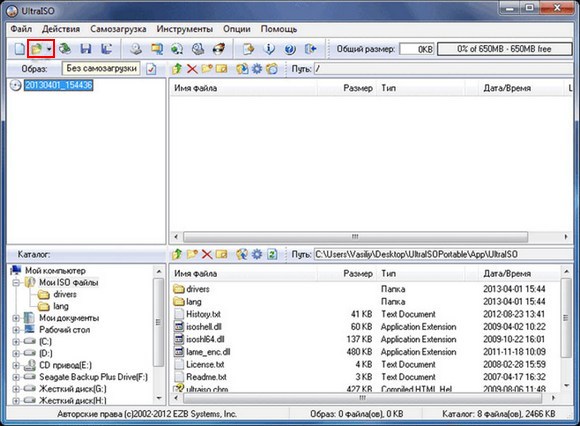
प्रोग्राम का उपयोग करके बूट करने योग्य USB फ्लैश ड्राइव बनाने के लिए, आपको क्रियाओं का निम्नलिखित क्रम निष्पादित करना होगा:
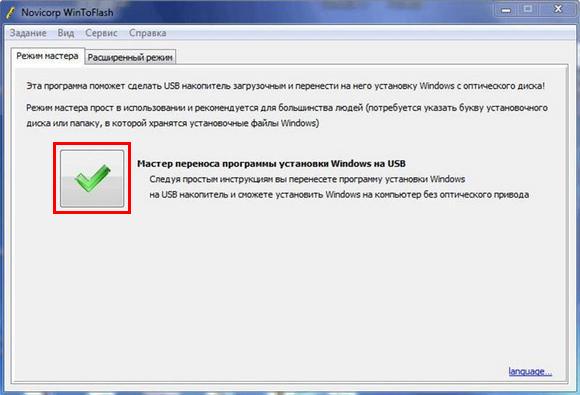
जैसा देखा, नवीनतम कार्यक्रमउपयोग करना बहुत आसान है, लेकिन इसमें एक महत्वपूर्ण "माइनस" है - इसका उपयोग किसी और चीज़ के लिए नहीं किया जा सकता है। इस संबंध में यह अधिक जटिल है सॉफ़्टवेयरअपनी बहुमुखी प्रतिभा और बहुक्रियाशीलता के कारण बेहतरीन अवसर प्रदान करता है।
निष्कर्ष
Windows XP ऑपरेटिंग सिस्टम को पुनः स्थापित करने के लिए, आपको एक बूट करने योग्य या मल्टीबूट फ्लैश ड्राइव की आवश्यकता होगी, जिसे कई विशेष प्रोग्रामों का उपयोग करके बनाया जा सकता है। किसी विशेष कार्यक्रम का चुनाव उपयोगकर्ता की प्राथमिकताओं या प्राप्त किए जाने वाले लक्ष्यों पर निर्भर करता है, क्योंकि उनमें से कुछ सुसज्जित हैं अतिरिक्त सुविधाओं. सबसे आम उपयोगिताओं में से कुछ हैं और।
विषय पर वीडियो
Windows 7 USB/DVD डाउनलोड टूल और WinToFlash जैसी उपयोगिताओं का उपयोग करने के बारे में। आज मैं UltraISO इमेज बर्निंग प्रोग्राम का उपयोग करके बूट करने योग्य Windows XP USB फ्लैश ड्राइव बनाने के लिए चरण-दर-चरण निर्देश दूंगा।
फ्लैश ड्राइव से ऑपरेटिंग सिस्टम स्थापित करने का कौशल उपयोगी हो सकता है, क्योंकि आज अल्ट्राबुक और कई बजट लैपटॉप मॉडल डीवीडी ड्राइव के साथ नहीं आते हैं (नीरो बर्निंग रॉम का उपयोग करके बूट करने योग्य एक्सपी डिस्क बनाने के बारे में पढ़ें)। और, दुर्भाग्य से, आप डीवीडी ड्राइव जैसे कंप्यूटर हार्डवेयर पर पूरी तरह भरोसा नहीं कर सकते। कई ड्राइव कुछ ब्रांडों की डिस्क, खरोंच वाली या घिसी हुई डिस्क को पढ़ने से इंकार कर देती हैं। एक फ्लैश ड्राइव अभी भी एक अधिक विश्वसनीय भंडारण माध्यम है, और, इसके अलावा, एक पुन: लिखने योग्य डिस्क के विपरीत, बार-बार उपयोग के लिए सैकड़ों गुना अधिक प्रतिरोधी है।
बहुत से लोग यह नहीं जानते कि बूट करने योग्य USB फ्लैश ड्राइव कैसे बनाई जाती है। यदि आप बस छवि को ऑपरेटिंग सिस्टम के साथ फ्लैश ड्राइव पर कॉपी करते हैं, तो फ्लैश ड्राइव बूट करने योग्य नहीं होगी, कंप्यूटर इससे बूट नहीं होगा, और विंडोज इंस्टॉल नहीं होगा। विंडोज़ के साथ बूट करने योग्य यूएसबी फ्लैश ड्राइव कैसे बनाएं?
क्या फ्लैश ड्राइव से बूट करना संभव है?
स्वाभाविक रूप से, नीचे सूचीबद्ध सभी चरणों के साथ आगे बढ़ने से पहले फ्लैश ड्राइव से कंप्यूटर को बूट करने की संभावना को स्पष्ट किया जाना चाहिए।
सुनिश्चित करें कि आपके कंप्यूटर का BIOS USB उपकरणों से बूटिंग का समर्थन करता है। BIOS दर्ज करें और बूट प्राथमिकता सेटिंग मेनू - "प्रथम बूट डिवाइस" पर जाएं, जो BIOS संस्करण के आधार पर "उन्नत BIOS" या "बूट" अनुभाग में स्थित है। "फर्स्ट बूट डिवाइस" मेनू में "यूएसबी-एचडीडी" विकल्प होना चाहिए - यह एक बाहरी हार्ड ड्राइव है जो यूएसबी पोर्ट के माध्यम से जुड़ा हुआ है, जो एक फ्लैश ड्राइव है। यह बिंदु संभवतः पुरानी मशीनों पर लागू होता है, क्योंकि लगभग सभी नए कंप्यूटर उपकरण आवश्यक रूप से फ्लैश ड्राइव से बूट करने की क्षमता प्रदान करते हैं।
"यूएसबी-एचडीडी" विकल्प BIOS के "फर्स्ट बूट डिवाइस" मेनू में है और इसे बूट करने योग्य यूएसबी फ्लैश ड्राइव से विंडोज इंस्टॉलेशन के दौरान चुनने की आवश्यकता होगी।
UltraISO बूट करने योग्य मीडिया बनाने के लिए एक सरल और सुविधाजनक प्रोग्राम है
अल्ट्राआईएसओ एक अत्यधिक केंद्रित और काफी कार्यात्मक प्रोग्राम है, जो आईएसओ फाइलों को बनाने और जलाने के अलावा, आपको डिस्क छवियों को संपादित करने, उनकी सामग्री को बदलने की भी अनुमति देता है। इसकी मुख्य विशेषता, जो हमारे मामले में महत्वपूर्ण है, बूट करने योग्य मीडिया - डिस्क और फ्लैश ड्राइव बनाने की क्षमता है। साथ ही, यदि आपके ऑपरेटिंग सिस्टम की डिस्क छवि एक अलग प्रारूप में दर्ज की गई है - उदाहरण के लिए, ".BIN", ".NRG", ".CIF", " तो UltraISO छवि फ़ाइलों को ISO प्रारूप में परिवर्तित करने के लिए एक फ़ंक्शन से लैस है। IMG" या ".BWI"।
UltraISO में एक सरल और सहज इंटरफ़ेस है जिससे यदि आपने डिस्क बर्निंग प्रोग्राम के साथ काम किया है तो आपको कोई कठिनाई नहीं होगी। आदर्श रूप से, कार्यक्रम का भुगतान किया जाता है, हालांकि, यदि आप कंप्यूटर प्रौद्योगिकी में नए नहीं हैं, इसके अलावा, आप जानते हैं कि ऑपरेटिंग सिस्टम को स्वयं कैसे स्थापित किया जाए, तो आपके लिए टोरेंट ट्रैकर्स पर अल्ट्राआईएसओ का "ठीक" संस्करण ढूंढना मुश्किल नहीं होगा।
यदि आपके पास विंडोज़ स्थापित करने के लिए बूट करने योग्य सीडी/डीवीडी है, लेकिन इसकी आईएसओ छवि नहीं है, तो अल्ट्राआईएसओ इस समस्या को बहुत आसानी से हल कर देगा। डिस्क को ड्राइव में डालें, प्रोग्राम लॉन्च करें और शीर्ष "टूल्स" मेनू में "सीडी छवि बनाएं" कमांड का चयन करें। दिखाई देने वाली विंडो में, आपको सभी सेटिंग्स को अपरिवर्तित छोड़ना होगा, बस उस स्थान को इंगित करें जहां आप बूट डिस्क की आईएसओ छवि को सहेजना चाहते हैं।
"मेक" कमांड पर क्लिक करें और प्रोग्राम द्वारा छवि बनाने तक कुछ मिनट प्रतीक्षा करें।
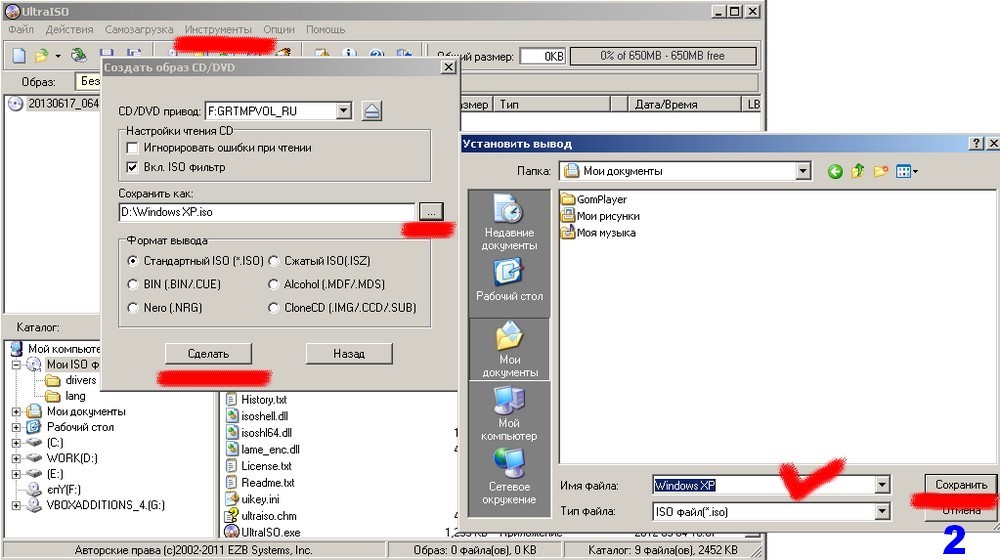

बूट करने योग्य USB फ्लैश ड्राइव बनाना
अंत में, इस लेख का मुख्य प्रश्न वास्तव में बूट करने योग्य फ्लैश ड्राइव बनाना है।
आपको यूएसबी पोर्ट में एक खाली फ्लैश ड्राइव डालनी होगी। विंडोज 7 के मामले में, फ्लैश ड्राइव का आकार कम से कम 4 जीबी होना चाहिए; विंडोज एक्सपी के लिए, 1 जीबी पर्याप्त होगा, जब तक कि निश्चित रूप से, यह अंतर्निहित सॉफ़्टवेयर के साथ एक होममेड असेंबली न हो।
UltraISO प्रोग्राम लॉन्च करें और "फ़ाइल" - "खोलें" मेनू चुनें।
अपने ऑपरेटिंग सिस्टम के साथ आईएसओ प्रारूप में छवि फ़ाइल खोलें।
बूटस्ट्रैप प्रोग्राम विंडो के शीर्ष मेनू में, "हार्ड डिस्क छवि जलाएं" कमांड का चयन करें।
दिखाई देने वाली विंडो में, बिना कोई बदलाव किए, "बर्न" कमांड पर क्लिक करें। इसके बाद, एक चेतावनी दिखाई देगी कि निर्दिष्ट मीडिया पर सभी डेटा - यानी, फ्लैश ड्राइव पर - मिटा दिया जाएगा। आपको "हां" कमांड पर क्लिक करके रिकॉर्ड करने के निर्णय की पुष्टि करनी होगी।
जो कुछ बचा है वह रिकॉर्डिंग प्रक्रिया पूरी होने तक इंतजार करना है। बस इतना ही - फ्लैश ड्राइव बूट करने योग्य हो गया है।
Windows 7 USB/DVD डाउनलोड टूल और WinToFlash जैसी उपयोगिताओं का उपयोग करने के बारे में। आज मैं UltraISO इमेज बर्निंग प्रोग्राम का उपयोग करके बूट करने योग्य Windows XP USB फ्लैश ड्राइव बनाने के लिए चरण-दर-चरण निर्देश दूंगा।
फ्लैश ड्राइव से ऑपरेटिंग सिस्टम स्थापित करने का कौशल उपयोगी हो सकता है, क्योंकि आज अल्ट्राबुक और कई बजट लैपटॉप मॉडल डीवीडी ड्राइव के साथ नहीं आते हैं (नीरो बर्निंग रॉम का उपयोग करके बूट करने योग्य एक्सपी डिस्क बनाने के बारे में पढ़ें)। और, दुर्भाग्य से, आप डीवीडी ड्राइव जैसे कंप्यूटर हार्डवेयर पर पूरी तरह भरोसा नहीं कर सकते। कई ड्राइव कुछ ब्रांडों की डिस्क, खरोंच वाली या घिसी हुई डिस्क को पढ़ने से इंकार कर देती हैं। एक फ्लैश ड्राइव अभी भी एक अधिक विश्वसनीय भंडारण माध्यम है, और, इसके अलावा, एक पुन: लिखने योग्य डिस्क के विपरीत, बार-बार उपयोग के लिए सैकड़ों गुना अधिक प्रतिरोधी है।
बहुत से लोग यह नहीं जानते कि बूट करने योग्य USB फ्लैश ड्राइव कैसे बनाई जाती है। यदि आप बस छवि को ऑपरेटिंग सिस्टम के साथ फ्लैश ड्राइव पर कॉपी करते हैं, तो फ्लैश ड्राइव बूट करने योग्य नहीं होगी, कंप्यूटर इससे बूट नहीं होगा, और विंडोज इंस्टॉल नहीं होगा। विंडोज़ के साथ बूट करने योग्य यूएसबी फ्लैश ड्राइव कैसे बनाएं?
क्या फ्लैश ड्राइव से बूट करना संभव है?
स्वाभाविक रूप से, नीचे सूचीबद्ध सभी चरणों के साथ आगे बढ़ने से पहले फ्लैश ड्राइव से कंप्यूटर को बूट करने की संभावना को स्पष्ट किया जाना चाहिए।
सुनिश्चित करें कि आपके कंप्यूटर का BIOS USB उपकरणों से बूटिंग का समर्थन करता है। BIOS दर्ज करें और बूट प्राथमिकता सेटिंग मेनू - "प्रथम बूट डिवाइस" पर जाएं, जो BIOS संस्करण के आधार पर "उन्नत BIOS" या "बूट" अनुभाग में स्थित है। "फर्स्ट बूट डिवाइस" मेनू में "यूएसबी-एचडीडी" विकल्प होना चाहिए - यह एक बाहरी हार्ड ड्राइव है जो यूएसबी पोर्ट के माध्यम से जुड़ा हुआ है, जो एक फ्लैश ड्राइव है। यह बिंदु संभवतः पुरानी मशीनों पर लागू होता है, क्योंकि लगभग सभी नए कंप्यूटर उपकरण आवश्यक रूप से फ्लैश ड्राइव से बूट करने की क्षमता प्रदान करते हैं।
"यूएसबी-एचडीडी" विकल्प BIOS के "फर्स्ट बूट डिवाइस" मेनू में है और इसे बूट करने योग्य यूएसबी फ्लैश ड्राइव से विंडोज इंस्टॉलेशन के दौरान चुनने की आवश्यकता होगी।
UltraISO बूट करने योग्य मीडिया बनाने के लिए एक सरल और सुविधाजनक प्रोग्राम है
अल्ट्राआईएसओ एक अत्यधिक केंद्रित और काफी कार्यात्मक प्रोग्राम है, जो आईएसओ फाइलों को बनाने और जलाने के अलावा, आपको डिस्क छवियों को संपादित करने, उनकी सामग्री को बदलने की भी अनुमति देता है। इसकी मुख्य विशेषता, जो हमारे मामले में महत्वपूर्ण है, बूट करने योग्य मीडिया - डिस्क और फ्लैश ड्राइव बनाने की क्षमता है। साथ ही, यदि आपके ऑपरेटिंग सिस्टम की डिस्क छवि एक अलग प्रारूप में दर्ज की गई है - उदाहरण के लिए, ".BIN", ".NRG", ".CIF", " तो UltraISO छवि फ़ाइलों को ISO प्रारूप में परिवर्तित करने के लिए एक फ़ंक्शन से लैस है। IMG" या ".BWI"।
UltraISO में एक सरल और सहज इंटरफ़ेस है जिससे यदि आपने डिस्क बर्निंग प्रोग्राम के साथ काम किया है तो आपको कोई कठिनाई नहीं होगी। आदर्श रूप से, कार्यक्रम का भुगतान किया जाता है, हालांकि, यदि आप कंप्यूटर प्रौद्योगिकी में नए नहीं हैं, इसके अलावा, आप जानते हैं कि ऑपरेटिंग सिस्टम को स्वयं कैसे स्थापित किया जाए, तो आपके लिए टोरेंट ट्रैकर्स पर अल्ट्राआईएसओ का "ठीक" संस्करण ढूंढना मुश्किल नहीं होगा।
यदि आपके पास विंडोज़ स्थापित करने के लिए बूट करने योग्य सीडी/डीवीडी है, लेकिन इसकी आईएसओ छवि नहीं है, तो अल्ट्राआईएसओ इस समस्या को बहुत आसानी से हल कर देगा। डिस्क को ड्राइव में डालें, प्रोग्राम लॉन्च करें और शीर्ष "टूल्स" मेनू में "सीडी छवि बनाएं" कमांड का चयन करें। दिखाई देने वाली विंडो में, आपको सभी सेटिंग्स को अपरिवर्तित छोड़ना होगा, बस उस स्थान को इंगित करें जहां आप बूट डिस्क की आईएसओ छवि को सहेजना चाहते हैं।
"मेक" कमांड पर क्लिक करें और प्रोग्राम द्वारा छवि बनाने तक कुछ मिनट प्रतीक्षा करें।
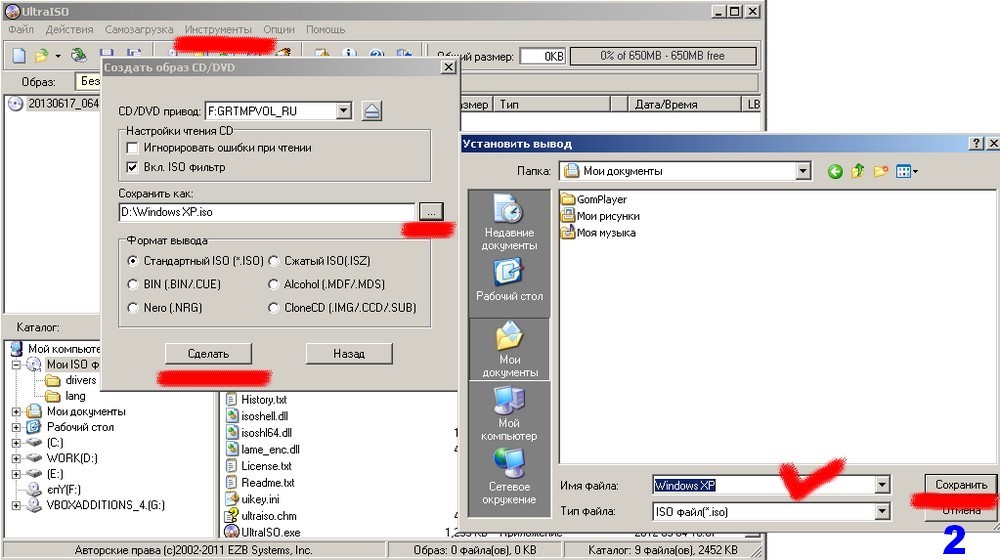

बूट करने योग्य USB फ्लैश ड्राइव बनाना
अंत में, इस लेख का मुख्य प्रश्न वास्तव में बूट करने योग्य फ्लैश ड्राइव बनाना है।
आपको यूएसबी पोर्ट में एक खाली फ्लैश ड्राइव डालनी होगी। विंडोज 7 के मामले में, फ्लैश ड्राइव का आकार कम से कम 4 जीबी होना चाहिए; विंडोज एक्सपी के लिए, 1 जीबी पर्याप्त होगा, जब तक कि निश्चित रूप से, यह अंतर्निहित सॉफ़्टवेयर के साथ एक होममेड असेंबली न हो।
UltraISO प्रोग्राम लॉन्च करें और "फ़ाइल" - "खोलें" मेनू चुनें।
अपने ऑपरेटिंग सिस्टम के साथ आईएसओ प्रारूप में छवि फ़ाइल खोलें।
बूटस्ट्रैप प्रोग्राम विंडो के शीर्ष मेनू में, "हार्ड डिस्क छवि जलाएं" कमांड का चयन करें।
दिखाई देने वाली विंडो में, बिना कोई बदलाव किए, "बर्न" कमांड पर क्लिक करें। इसके बाद, एक चेतावनी दिखाई देगी कि निर्दिष्ट मीडिया पर सभी डेटा - यानी, फ्लैश ड्राइव पर - मिटा दिया जाएगा। आपको "हां" कमांड पर क्लिक करके रिकॉर्ड करने के निर्णय की पुष्टि करनी होगी।
जो कुछ बचा है वह रिकॉर्डिंग प्रक्रिया पूरी होने तक इंतजार करना है। बस इतना ही - फ्लैश ड्राइव बूट करने योग्य हो गया है।




